文章詳情頁
Win10如何錄制電腦內部聲音?Windows10電腦自身錄音的方法
瀏覽:76日期:2022-09-21 09:53:17
有很多Win10系統用戶常常會碰到需要錄制電腦內部聲音的情況,但是一般這種問題,需要進行設置,相信小伙伴們應該都不是非常了解,那么Win10如何錄制電腦內部聲音的呢?我們一起往下看看Windows10電腦自身錄音的方法吧。
方法步驟
1、在Windows10桌面,我們右鍵點擊右下角的音量圖標,在彈出的菜單中選擇“聲音”菜單項;

2、接著就會彈出聲音的設置窗口,點擊上面的“錄制”選項卡;

3、接下來在打開的窗口,我們右鍵點擊空白區域,然后在彈出菜單中選擇“顯示禁用設備”菜單項;

4、右鍵點擊“立體聲混音”設置項,在彈出菜單中選擇“啟用”菜單項;

5、接著點擊選中“立體聲混音”設置項,然后點擊下面的“屬性”按鈕;

6、這時就會打開立體聲混音屬性窗口,點擊窗口中的“級別”選項卡;

7、我們來調節好立體聲混音的音量高低,最后點擊確定按鈕就可以了。這樣我們就可以使用Windows10自帶的錄音機錄制電腦內部的聲音了。

好了,以上就是小編為大家帶來關于“Win10如何錄制電腦內部聲音?Windows10電腦自身錄音的方法”這個問題的全部內容介紹了,按照上面的幾步方法操作,你就可以輕松錄制到電腦內部聲音了。
相關文章:
1. Win10開始菜單變成灰色怎么處理?開始菜單變灰解決方法2. 銀河麒麟操作系統(KyLin)常用問題及解決方法3. Win8電腦系統服務怎么打開?4. Win11加密功能怎么添加到右鍵菜單? Win11加密解密右鍵快捷添加方法5. Win10怎么設置自動更新地圖?win10設置自動更新地圖的技巧6. Win10提示0x80073712如何解決?win10更新失敗0x80073712的解決方法7. Win10系統OneNote怎么開啟自動同步?微軟筆記打開同步的方法8. Mac版steam錯誤代碼118怎么解決?Mac版steam錯誤代碼118解決教程9. 正版Win11沒有還原點怎么回滾Win10系統?10. Win11筆記本電腦如何跳過聯網激活?
排行榜
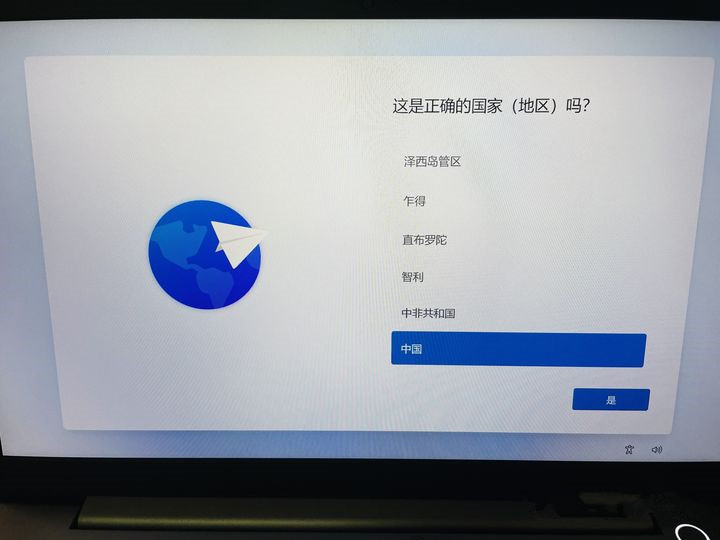
 網公網安備
網公網安備